光盘刻录及使用的一些共性问题
刻录光盘需要注意的事项

刻录光盘需要注意的事项经常听到有人刻坏光盘,其实只要注意以下几点是没有问题的,起码我刻了二百来张光盘,从来没试过坏的。
1)关闭BIOS和Windows中的电源管理功能2)取消屏幕保护程序3)不在开始中加载任何常驻程序,不要多任务运行其它软件4)关闭光盘自动插入通告AutoRun5)在刻录之前,运行磁盘碎片整理6)使用双速刻录,不要用四速或更高速7)采用CD映像功能,不要直接刻录8)购买高质量的光盘,质量较好的也不过10多元钱,要知道,光盘是用于存储数据的,数据可比盘片值钱多了,你还想不通吗?格式图片大小图片速率NTSC 352x240 29.97 赫兹(Hz)Film 352x240 23.976 赫兹PAL 352x288 25 赫兹--------------------------------------------------(2)AVI文件通常,当源AVI文件的分辨率和桢速率匹配时,目标MPEG文件的输出分辨率有最好的质量和编码速度结果。
===================================================================== ===========光盘变形或划伤的处理变形和划伤是光盘难读的两大原因。
CD-ROM对盘片的几何形状规则度要求很高,盘片一旦变形,在CD-ROM中高速旋转时就会产生很大的力矩,使光盘上下窜动,导致聚焦伺服系统无法对准焦距而不能读盘,激光头还可能在盘片上划出一圈深深的划痕,甚至损坏激光头,这时CD-ROM中会发出很大的“吱吱”声,须立即按CD-ROM上的弹出键强制终止读盘,取出变形的盘片,这张盘一般不能再用了。
光盘划伤更为常见,只要不是太严重,一般会读得出来数据。
对于严重划伤的盘片,读盘就不会那么顺畅甚至读不出来数据。
有什么方法能让它“起死回生”呢?下面介绍的方法不妨一试。
若光盘仅是变形,可将该盘片夹在两片大小差不多的玻璃之间,用小台钳夹紧,但也不要太紧,能夹住就行。
常见刻录问题专题解答汇总
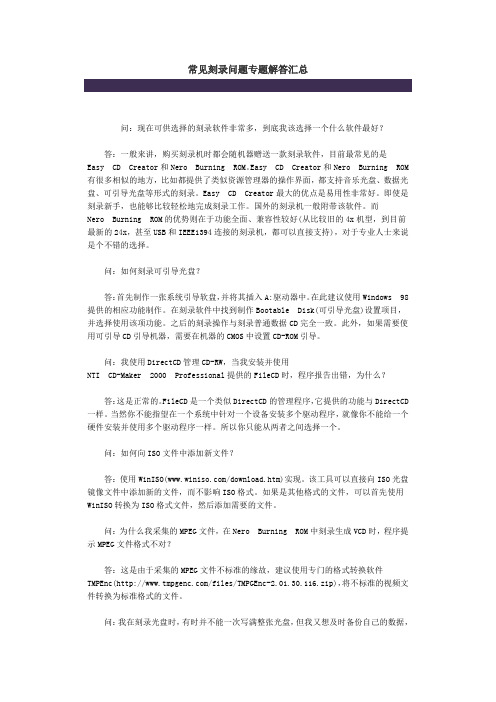
常见刻录问题专题解答汇总问:现在可供选择的刻录软件非常多,到底我该选择一个什么软件最好?答:一般来讲,购买刻录机时都会随机器赠送一款刻录软件,目前最常见的是Easy CD Creator和Nero Burning ROM。
Easy CD Creator和Nero Burning ROM有很多相似的地方,比如都提供了类似资源管理器的操作界面,都支持音乐光盘、数据光盘、可引导光盘等形式的刻录。
Easy CD Creator最大的优点是易用性非常好。
即使是刻录新手,也能够比较轻松地完成刻录工作。
国外的刻录机一般附带该软件。
而Nero Burning ROM 的优势则在于功能全面、兼容性较好(从比较旧的4x机型,到目前最新的24x,甚至USB 和IEEE1394连接的刻录机,都可以直接支持),对于专业人士来说是个不错的选择。
问:如何刻录可引导光盘?答:首先制作一张系统引导软盘,并将其插入A:驱动器中。
在此建议使用Windows 98提供的相应功能制作。
在刻录软件中找到制作Bootable Disk(可引导光盘)设置项目,并选择使用该项功能。
之后的刻录操作与刻录普通数据CD完全一致。
此外,如果需要使用可引导CD引导机器,需要在机器的CMOS中设置CD-ROM引导。
问:我使用DirectCD管理CD-RW,当我安装并使用NTI CD-Maker 2000 Professional 提供的FileCD时,程序报告出错,为什么?答:这是正常的。
FileCD是一个类似DirectCD的管理程序,它提供的功能与DirectCD 一样。
当然你不能指望在一个系统中针对一个设备安装多个驱动程序,就像你不能给一个硬件安装并使用多个驱动程序一样。
所以你只能从两者之间选择一个。
问:如何向ISO文件中添加新文件?答:使用WinISO(/download.htm)实现。
该工具可以直接向ISO光盘镜像文件中添加新的文件,而不影响ISO格式。
刻录光盘注意事项

刻录光盘注意事项刻录光盘是将数据、音频、视频等文件通过刻录软件和刻录驱动器刻录到光盘中。
在进行光盘刻录操作时,我们需要注意一些事项,以确保刻录过程的顺利进行和刻录结果的质量。
首先,选择合适的光盘类型。
光盘类型包括CD、DVD和Blu-ray等多种,不同类型的光盘具有不同的存储容量和读写速度,因此我们需要根据实际需求选择合适的光盘类型。
其次,选择高质量的光盘介质。
光盘介质的质量对刻录结果影响较大,选择质量较好的光盘介质能够提高刻录结果的稳定性和耐久性。
一般来说,知名品牌的光盘介质质量较高,可以提供更好的刻录和读取性能。
接下来,选择合适的刻录速度。
刻录速度是指将数据写入光盘的速度,通常以倍数表示。
选择合适的刻录速度可以提高刻录过程的稳定性和刻录结果的质量。
一般来说,较低的刻录速度可以获得更好的刻录质量,但刻录时间会相应增加,因此需要根据实际需求进行选择。
在刻录光盘之前,需要确保计算机系统的稳定性和光盘刻录驱动器的正常工作。
可以进行系统更新、驱动程序更新等操作,以确保计算机和刻录设备没有问题。
同时,还需要确保光盘刻录驱动器内部的清洁和使用寿命,如果刻录驱动器存在故障或老化现象,建议及时更换或进行维修。
在进行刻录操作时,需要关闭其他不必要的程序和应用,以减少对刻录过程的干扰。
尽量不要在刻录过程中进行其他磁盘操作,以免影响刻录结果的质量。
在刻录选项中,需要选择合适的刻录模式和文件系统。
刻录模式包括“音频CD”、“数据CD/DVD”等多种,选择合适的刻录模式可以确保刻录结果的兼容性和可读性。
文件系统包括ISO 9660、UDF等多种,选择合适的文件系统可以确保光盘在不同操作系统中的兼容性和可读性。
在刻录过程中,需要保持稳定的电源供应和良好的工作环境。
不要在电源不稳定或频繁跳闸的情况下进行刻录操作,以免造成刻录过程中数据丢失或光盘损坏。
同时,避免在尘埃过多、温度过高或湿度过大的环境中进行刻录,以免影响刻录结果的质量。
电脑刻录机常见问题与故障排除
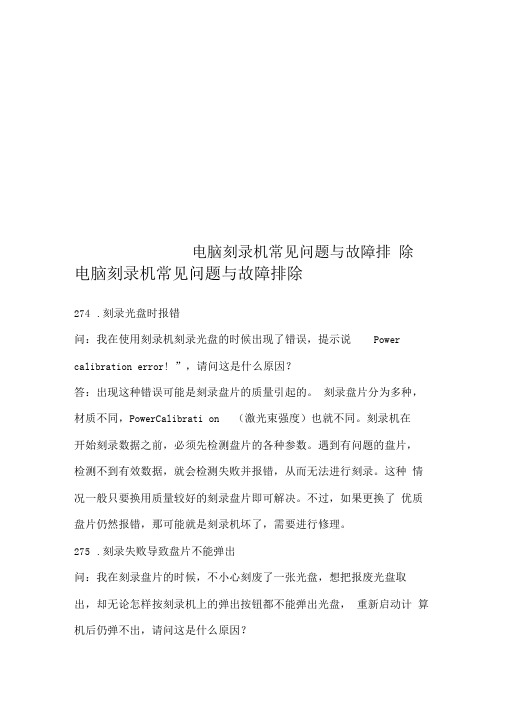
电脑刻录机常见问题与故障排除电脑刻录机常见问题与故障排除274.刻录光盘时报错问:我在使用刻录机刻录光盘的时候出现了错误,提示说Power calibration error! ”,请问这是什么原因?答:出现这种错误可能是刻录盘片的质量引起的。
刻录盘片分为多种,材质不同,PowerCalibrati on (激光束强度)也就不同。
刻录机在开始刻录数据之前,必须先检测盘片的各种参数。
遇到有问题的盘片,检测不到有效数据,就会检测失败并报错,从而无法进行刻录。
这种情况一般只要换用质量较好的刻录盘片即可解决。
不过,如果更换了优质盘片仍然报错,那可能就是刻录机坏了,需要进行修理。
275.刻录失败导致盘片不能弹出问:我在刻录盘片的时候,不小心刻废了一张光盘,想把报废光盘取出,却无论怎样按刻录机上的弹出按钮都不能弹出光盘,重新启动计算机后仍弹不出,请问这是什么原因?答:刻录机在刻录盘片时,刻录软件会自动将刻录盘锁住,此时无论如何按刻录机上的退盘按钮也无法将光盘取出。
如果因为一些故障导致盘片报废,但刻录软件却仍认为该盘片正在刻录,依然会锁定盘片,就会出现盘片无法弹出的现象。
当重新启动系统后,刻录软件会自动加载,并检查刻录机中是否有待刻的盘片。
当检测出报废的盘片后,会将其继续锁住,所以盘片仍旧无法退出。
要想解决这种故障,可以重新启动计算机,在进入操作系统之前按刻录机上的退盘按钮,光盘即可弹出。
276.刻录时提示缓冲区数据不足问:我在刻录过程中出现Buffer Un derRun (缓冲区数据不足)” 的错误提示,因而无法完成刻录,造成盘片报废,请问这种情况该如何解决?答:光盘刻录机在刻录光盘时要求数据流是连续地写入,刻录时数据必须先写入缓存,光盘刻录机再从缓存调用要刻录的数据,在刻录的同时,后续的数据必须继续写入缓存中,以保持数据连续传输。
如果数据进入缓存的速度低于离开缓存的速度,后续数据没有及时写入缓冲区,而缓冲区的数据已经全部写入光盘并被清空,传输就会发生中断,出现BufferUnderRun ”的错误,导致刻录失败。
光盘使用注意事项

光盘使用注意事项光盘是一种重要的数据存储介质,被广泛用于备份数据、存储音频和视频文件。
然而,随着科技的不断发展,光盘在数字存储领域逐渐被更高容量和更便捷的存储设备所取代,如U盘、云存储等。
但光盘仍然有其特殊的用途和价值,因此,在使用光盘时仍需要注意以下几点。
首先,光盘的存储介质容易受到损坏和污染。
为了防止光盘受损,使用时应注意避免刮擦、弯折或受到高温、潮湿等环境影响。
同时,在放置和携带光盘时应尽量避免与硬物碰撞,以免出现物理损坏。
此外,指纹、灰尘、油渍等物质会影响光盘的读取,因此,在使用光盘时应尽量避免触摸光盘表面,并采取正确的存储方式,将光盘放置在干净、无浮尘的环境中。
如果光盘表面出现污染,应使用专用的光盘清洁剂或软布轻轻擦拭。
其次,注意使用合适的光盘读取设备。
不同类型的光盘(CD、DVD、蓝光等)需要使用相应类型的光盘读取设备进行读取,而且不同厂商的光盘读取设备兼容性也有所差异。
因此,在使用光盘读取设备时,应确保设备支持所需的光盘类型,并尽量选择正规渠道购买品牌设备。
此外,使用过程中应注意光盘读取设备的散热和通风情况,避免因长时间使用导致设备过热,影响光盘的读取和设备寿命。
另外,光盘中的数据易受到损坏和篡改。
为了确保光盘中的数据安全,应注意正确的使用光盘的方式。
首先,避免频繁插入和拔出光盘,以减少光盘读取头的磨损和数据读取错误的概率。
其次,在数据备份时应注意选择可靠的光盘制作方式,使用高质量的光盘碟片和专业的刻录设备,并在刻录过程中尽量避免外界干扰和刻录错误。
此外,在存储重要数据时,可以考虑使用刻录光盘的同时进行数据加密,以增加数据的安全性。
最后,注意光盘的管理和保养。
对于大量的光盘存储,可以使用专业的光盘管理软件,对光盘进行分类、标记和索引,以方便查找和管理。
同时,定期检查光盘的防护层是否完好,如有损坏应及时更换光盘。
对于长期不使用的光盘,应注意存储环境的温度和湿度,可以选择专门的光盘储存盒或袋进行保存。
刻录机常见故障解决方法

刻录机常见故障解决方法刻录机是一种用于将数据存储到光学介质(如光盘、DVD等)上的设备。
在使用过程中,刻录机可能会遇到各种故障,如无法读取或写入数据、刻录速度过慢或出现错误等。
下面是一些常见的刻录机故障以及解决方法:1.无法读取或写入数据:-检查刻录介质:确保使用的光盘或DVD表面没有划痕和污渍,可以尝试使用其他光盘进行测试。
-检查驱动器连接:确认刻录机与电脑之间的数据线连接稳固,可以重新插拔一次或替换数据线。
-检查驱动器驱动程序:在设备管理器中,查看刻录机的驱动程序是否正常安装,如有问题可尝试重新安装或更新驱动程序。
2.刻录速度过慢或出现错误:-选择合适的刻录速度:根据刻录机和光盘的规格,选择一个适合的刻录速度,过高或过低的刻录速度都可能导致错误。
-清理光盘或DVD:使用软布擦拭光盘表面,确保没有灰尘、指纹等污渍。
-减少后台程序:关闭一些不必要的后台程序,以释放计算机资源,这样可以提高刻录速度和减少错误。
3.刻录过程中出现错误或中断:-更新刻录软件:确保使用最新版本的刻录软件,以修复已知的错误。
-检查刻录模式:刻录机通常支持多种刻录模式,如光盘兼容、音频兼容等,尝试选择不同的模式进行刻录。
-降低刻录速度:将刻录速度调整到较慢的速度,这样可以增加刻录的成功率。
4.刻录机无法打开或关闭:-检查电源连接:确保刻录机的电源线插头插紧了,还可以尝试将电源线插头插入其他插座进行测试。
-检查开关状态:确保刻录机的开关处于正常位置,尝试按下或松开刻录机的开关按钮。
-检查机械结构:刻录机可能会出现卡住或松脱的情况,可以轻轻摇动刻录机,看是否有异常声音或松动。
总结起来,刻录机常见故障的解决方法包括检查刻录介质、驱动器连接和驱动程序,选择合适的刻录速度,清理光盘表面,减少后台程序,更新刻录软件,检查刻录模式,降低刻录速度,检查电源连接和开关状态,检查机械结构等。
通过逐一排查和解决这些问题,可以提高刻录机的正常工作效果。
刻录光盘的方方面面和诀窍

刻录光盘的方方面面和诀窍PS:这是一篇比较老的文章,但里面谈及了刻录光盘的很多需要注意的地方,相当全面,很有参考价值,值得有刻录机的朋友参考。
刻录光盘的方方面面和诀窍一、一般问题1、什么是CD-R?CD-R就是光盘刻录片(CD Recordable)的简写。
光盘刻录片是一种可以单次写入,多次读取 (Write Once, Read Multiple)介质,它可以像一般标准的光盘片来使用。
CD-R跟其它介质比起来,优点是它可以用一般标准型式的光盘机来播放、使用。
缺点是不能把它重新再写。
有一种新的技术是可重复写入的光盘 (CD Rewritable, 简写CD-RW),它跟CD-R类似,但是它可以把资料洗掉后再写入新的资料。
2、CD-R盘跟正常的CD盘相同吗?我们通常在商店里买到的CD盘是用模子压出来的。
而CD-R盘是用雷射光刻出来的。
外观上也有所不同,CD-R盘有绿片、金片、蓝片等,不像一般压片CD盘是银色的。
它们跟压片CD盘相比,不能承受极度的温度和阳光照射,而且寿命也比较短。
不过很多的CD-R盘都称寿命可达100年。
3、刻录光盘片有几种?有两种,它们分别是:CD-R盘:只能写入,不能删除旧资料。
盘片较便宜。
CD-RW盘:可以写入也可以把旧资料删除再次写入新的数据。
CD- RW 盘片较贵(大约是CD-R的10倍)。
4、可否用CD-R盘及CD-RW盘来拷贝CD盘上的内容?是的,音乐及资料性的CD盘都可以复制。
你也可以从许多片音乐CD盘中挑选出喜欢的部份刻录成一盘CD-R。
但是要记住大部份的CD都受著作权法所保护。
5、能否把几张音乐CD盘的内容合在一张CD-R光盘上吗?可以的,一般的刻录软件都有此功能。
有些可以让你在刻录时一张一张更换,有些则必须先把所要的音轨存到硬盘上,成为WAV文件,然后再刻录。
6、为什么刻录音乐光盘会有爆音?制作音乐CD盘时,有时会发现有些CD盘听起怪怪的,劈哩啪喇的听起来很难听,这些声音我扪称作爆音。
光盘刻录心得(精选5篇)

光盘刻录心得(精选5篇)光盘刻录心得篇1光盘刻录是备份数据、保存资料、分享知识的一种常用方法。
以下是我在光盘刻录过程中的一些心得体会,分享给大家。
1.准备工作在开始光盘刻录前,我们需要确保以下准备就绪:__电脑和光驱:确保你的电脑拥有光驱,并且能够正常读取光盘。
__光盘刻录软件:选择一款可靠的、支持你所需的光盘刻录功能的软件。
__空白光盘:选择合适的空白光盘,根据需要选择单层或双层光盘,以及所需的容量。
2.选择合适的软件选择一款合适的刻录软件非常重要。
这不仅可以帮助你完成刻录过程,还可以提供各种功能,比如自动光盘刻录、数据备份等。
同时,确保软件支持你所需要的刻录功能。
3.操作过程__打开光盘刻录软件,放入空白光盘。
__在软件中选择要刻录的文件或文件夹,然后选择“刻录”选项。
__在“刻录”选项中,你可以选择光盘的名称、刻录速度、是否需要数据备份等。
__确认所有设置后,点击“开始”按钮,等待刻录过程完成。
4.注意事项__在进行光盘刻录时,确保电脑运行稳定,避免因为电脑故障导致光盘损坏。
__在刻录过程中,避免频繁中断刻录过程,以免影响光盘质量。
__在选择空白光盘时,确保光盘的质量和容量符合你的需求。
以上是我在光盘刻录过程中的一些心得体会。
希望这些信息能帮助你更好地进行光盘刻录。
光盘刻录心得篇2好的,下面是一份光盘刻录心得:1.刻录前的准备:确保光盘质量,检查光驱是否正常工作,准备好要刻录的内容,如音频或视频文件。
2.选择合适的刻录软件:选择一款可靠的刻录软件,如Nero、AdobePhotoshop、金山快盘等。
3.设定光盘参数:根据需要选择光盘格式、质量、速度等参数,如CD格式或DVD格式,音频质量或视频质量等。
4.安装刻录驱动:根据电脑品牌和型号,安装相应的刻录驱动,确保光盘能够正常读取和写入。
5.开始刻录:按照刻录软件提示,选择要刻录的内容、光盘和刻录速度等参数,开始刻录光盘。
6.刻录过程中的注意事项:随时观察刻录进度,避免出现错误或异常情况,如光盘无法读取或刻录失败等。
- 1、下载文档前请自行甄别文档内容的完整性,平台不提供额外的编辑、内容补充、找答案等附加服务。
- 2、"仅部分预览"的文档,不可在线预览部分如存在完整性等问题,可反馈申请退款(可完整预览的文档不适用该条件!)。
- 3、如文档侵犯您的权益,请联系客服反馈,我们会尽快为您处理(人工客服工作时间:9:00-18:30)。
■ 光盘刻录及使用的一些共性问题:
==============================================================
问:我下载的是RAR文件啊!我解开了,把里面所有文件刻到光盘了。
但是这光盘怎么不能启动啊?
解答:你看哪里知道是RAR文件?就因为看到有个WinRAR的图标,于是就解压?你应该看扩展名,不是RAR,是ISO,即光盘镜像。
光盘镜像是不能把它解压的,解开后启动信息就丢失了。
如果原下载文件已删除,那你就必须要重新下载。
问:我没有解压,我是直接刻那个iso文件的!但是怎么仍然不能启动?
解答:怎么个直接法?直接把iso拖进编辑窗口就错了。
正确的方法是:运行nero─→文件菜单─→打开,文件类型选择*.iso,选中你下载的那个iso文件。
这样刻录才是正确的。
另外还要注意一下,写入方式选择“光盘一次刻录”,刻录速度在8-24X倍速最佳。
■ GHOST运行过程中出现A:\GHOSTERR.TXT错误
==============================================================
问:GHOST运行过程中出现A:\GHOSTERR.TXT错误!
解答:这是Ghost软件复制数据的过程中读写出错,就弹出一个对话框,大意是保存出错信息到A盘里。
既然是读写出错,那直接原因就是光盘不好读,或者是光驱不好用。
这是最普遍的情况,换张光盘或换个光驱再试,一般就OK了!
如果光盘、光驱的可能性都排除了,仍读盘错误,则可能是其它硬件问题。
一个完整的硬件系统由许多部件组成,它们是一个有机的整体。
如果某个关键部件品质不稳定,则整机就运行不稳定。
在这样的系统里运行Ghost,自然会出错。
按经验,首先应该怀疑内存,应更换内存试试。
其次,检查主板,硬盘(及其数据线),再留意一下CPU的发热量是否正常。
由于每个人都有自己的经验和方法,这里仅点到为止。
最终解决:GHOST时出现A:\GHOSTERR.TXT 在排除:
(1)ISO文件正确;
(2)光驱性能,光盘质量;
(3)GHOST版本;
(4)硬盘问题(好解决,重写硬盘的引导扇区再格式化,进入纯dos: FDISK /MBR 再: FORMAT C: ).
(5)还未解决恢复GHOST系统时出现A:\GHOSTERR.TXT的, 就该考虑内存有没有问题. 光顾许多论坛,却从末有人提过. 主板跟内存也有因果(内存跟主板不兼容). 多发生在老的Lntel芯片组的主板.如:lntel BX 8 10e 810e2 815e 815ep 815ept 特别都装有多条内存的情况下, 更易发生恢复GHOST系统时出现A:\GHOS TERR.TXT的现象. 原因是内存跟主板不兼容,
(6)因为Lntel芯片组的主板只有提供4条Bank, DIMM2/3公用俩条Bank 最终解决: (请测试!) (1)不能超过512M; (2)使用俩条以上的内存,最好选用同一品牌.同一规格(容量除外)的内存; (3)要使用三条内存,确保DIMM2/DIMM3插槽上使用的都是单面内存,也就是不能超过4面Bank; (4)尽量不要超频. (5)换过质量好的内存; (6)内存换过插槽
■ 系统出现内存不能为"Read"或"written"的原因有:
==============================================================
1、驱动不稳定,与系统不兼容,这最容易出现内存不能为Read 或者文件保护
2、系统安装了一个或者多个流氓软件,这出现IE 或者系统崩溃的机会也比较大,也有可能出现文件保护
3、系统加载的程序或者系统正在运行的程序之前有冲突,尤其是部分杀毒软件监控程序
4、系统本身存在漏洞,导致容易受到网络攻击。
5、病毒问题也是主要导致内存不能为Read、文件保护、Explorer.exe 错误……
6、如果在玩游戏时候出现内存不能为Read,则很大可能是显卡驱动不适合(这里的不适合有不适合该游戏、不适合电脑的显卡),也有可能是DX9.0C 版本不够新或者不符合该游戏、显卡驱动
7、部分软件本身自身不足的问题
8、电脑硬件过热,也是导致内存不能为Read 的原因之一。
9、电脑内存与主板兼容性不好也是导致内存不能为Read 的致命原因!
■ 此问题网上流传一种简单的解决方法:
1、在开始-运行里输入CMD确定,在命令行窗口下输入以下内容后按回车
for %1 in (%windir%\system32\*.ocx) do regsvr32 /s %1
完了后,再输入以下内容并回车
for %1 in (%windir%\system32\*.dll) do regsvr32 /s %1
这个要好久,耐心等候,但也可能需要重启后整个效果才会出来。
■ 日文和韩文输入法不能使用。
无论怎么输,打出来的都是英文?
答:日本和韩国的输入法在系统里占了60多M的空间(太大了)。
我们是中国人,我们绝大部分人可能一辈子都用不上,所以删掉了。
输入法的目录在系统中的位置是:C:\windows\ime
如果确实需要日韩输入法,只需找部装有XP系统的电脑,把该目录整个拷过来,覆盖原有目录。
日文、韩文输入法立即就可以恢复正常。
